Jak spárovat více Android Hodinky na jeden telefon

Pokud jde o "pravidelné" náramkové hodinky, hodně lidí má různé hodinky pro různé aktivity. Dává to smysl - sportovní hodinky pro tělocvičnu, hezčí hodinky pro kancelář a neformální sledování všech ostatních. Pokud chcete tento život žít pomocí zařízení Android Wear, zapojte do svého hlavního telefonu několik hodinek.
Takže, jděte a vydejte se, aby se daly do pozornosti z krabice, vypálte ji a udělejte to.
SOUVISEJÍCÍ: Jak nastavit, vyladit a používat hodinky Android Wear
Jelikož toto není poprvé, co jste nastavili hodinky Wear, pravděpodobně už víte, co máte dělat sám. Takže se budeme soustředit na telefonní stránku nastavení, protože to je to, co může být matoucí, pokud chcete spárovat druhou hodinu, aniž byste nejprve zrušili první.
S hodinami napájenými na připravené párování, přejděte do aplikace Android Wear. Mělo by se zobrazovat hodinky, které jsou v současné době spárovány.
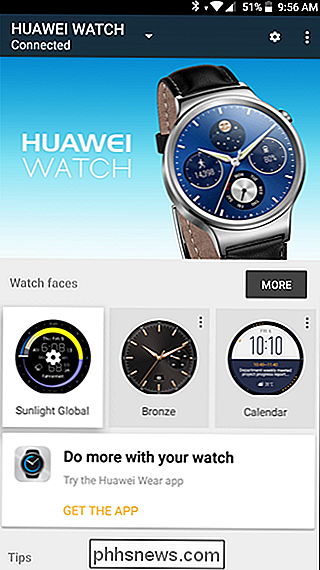
Klepněte na rozbalovací nabídku, ve které se zobrazí název vašeho hodinky, a poté zvolte "Přidat nové hodinky".
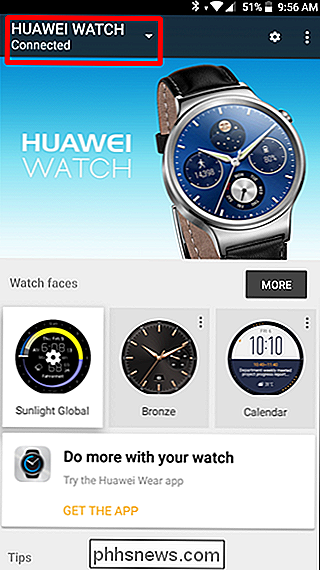

Zobrazí se obrazovka nastavení. Zvolte své nové hodinky a klepněte na tlačítko OK.
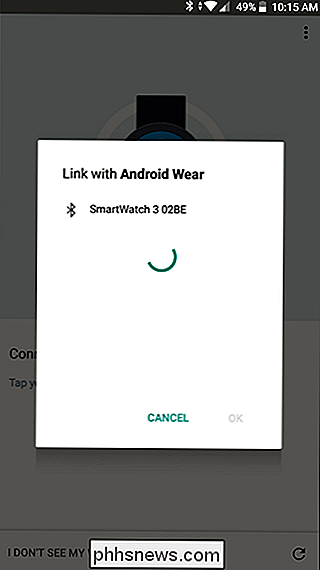
Spárujte ji normálně, nechte jej projít nastavením a jste připraveni rock a roll.
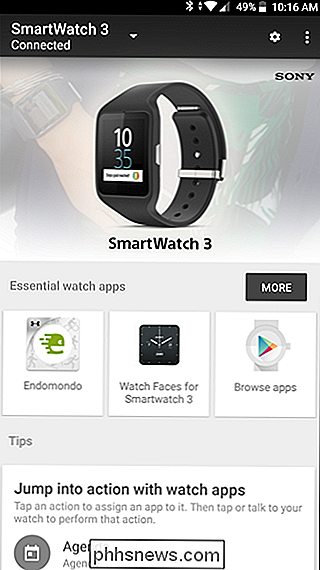
Chcete-li přepínat mezi dvěma hodinkami, stačí použít rozbalovací nabídku Jídelní lístek. Stojí za to si však všimnout, že všechna oznámení budou odeslána oběma hodinkám, pokud jsou připojena (bez ohledu na to, která z nich je vybrána v aplikaci Wear). Pokud se obáváte, že někdo jiný vidí vaše oznámení, nezapomeňte vypnout všechny hodinky, které nemáte.
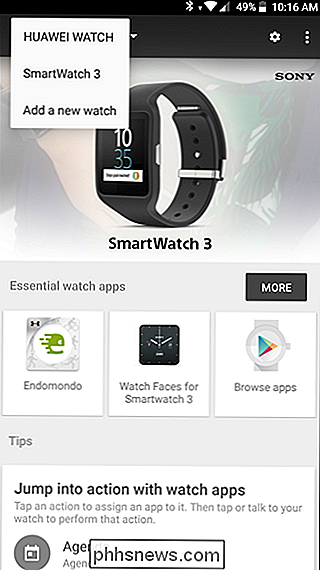

Jak se zbavit upozornění, zvuků a balíků Avira
Avira je jeden z méně rušivých antivirových programů pro Windows (proto to doporučujeme), ale stále se dostanete občasné reklamy pro antivirový software pro firmu Avira, VPN a software pro zrychlení systému. Můžete vypnout toto upozornění a ticho Avira dolů, kolik chcete. SOUVISEJÍCÍ: Jaký je nejlepší antivirus pro Windows 10?

Jsou inteligentní zámky zabezpečené?
Možná si myslíte, že inteligentní zámky jsou bezpečnostní katastrofou, která se jen čeká na to, aby se stalo. Koneckonců, proč byste věřil zařízení připojenému na internet s ochranou vašeho domu a všechno v něm? Ale vzít v úvahu toto: zámky jsou celkem nejisté obecně SOUVISEJÍCÍ: Jsou My Smarthome Devices Secure?


